
جدول المحتويات:
- الخطوة 1: تفكيك Hexbug Spider
- الخطوة 2: ارفع الرأس عن العنكبوت وقم بإزالة لوحة الدائرة
- الخطوة 3: قم بقطع البطارية وأسلاك المحرك من اللوح وقم بفك الأطراف
- الخطوة 4: قم بإزالة الحشوة البلاستيكية في رأس العنكبوت ، واسحب الأسلاك من خلالها ، واستبدل الرأس
- الخطوة 5: قم بتوصيل EMGRobotics ADMCB بالعنكبوت باستخدام أطراف التوصيل اللولبية
- الخطوة 6: استخدم الشريط المطاطي لتأمين ADMCB على Hexbug Spider
- الخطوة 7: تركيب هاتف Android على HexBug Spider XL - الطريقة رقم 1
- الخطوة 8: تركيب هاتف Android على HexBug Spider XL - الطريقة الثانية
- الخطوة 9: التحكم في الروبوت باستخدام Computer Vision أو RFO BASIC
- مؤلف John Day [email protected].
- Public 2024-01-30 07:36.
- آخر تعديل 2025-01-23 12:53.

أنا معجب كبير بـ Hexbug ™ Spider الأصلي. لقد امتلكت أكثر من اثني عشر وقمت باختراقهم جميعًا. في أي وقت يذهب أحد أبنائي إلى حفلة عيد ميلاد لأصدقائه ، يحصل الصديق على عنكبوت Hexbug ™ كهدية. لقد اخترقت العنكبوت الأصلي للعب كرة القدم (https://youtu.be/h0BTYm1e5u0) وأتبع السطور (https://youtu.be/quDHhuEsxEg). عندما رأيت Hexbug ™ Spider XL في Target ™ ، أردت على الفور اختراق هاتف ذكي وتجربة رؤية الكمبيوتر والروبوتات.
الخطوة 1: تفكيك Hexbug Spider

يمكن تفكيك Hexbug Spider بسهولة باستخدام مفك براغي صغير. قم أولاً بإزالة غطاء الخليط بدلاً من إزالة المسامير الثلاثة الموجودة في حامل البطارية وحوله. بعد إزالة البراغي ، ارفع الجزء العلوي من العنكبوت برفق.
الخطوة 2: ارفع الرأس عن العنكبوت وقم بإزالة لوحة الدائرة



ارفع الرأس برفق عن العنكبوت وقم بإزالة لوحة الدائرة.
الخطوة 3: قم بقطع البطارية وأسلاك المحرك من اللوح وقم بفك الأطراف




اقطع الأسلاك من النقطة التي تتصل بها باللوحة. هناك ثلاث مجموعات من الأسلاك: مجموعة واحدة تذهب إلى حامل البطارية في الرأس (أحمر / أسود) ، ومجموعة أخرى تذهب إلى المحرك العلوي ، والمجموعة الثالثة تذهب إلى المحرك السفلي. يحتوي أحد المحركات على سلك بني وأخضر ، بينما يحتوي المحرك الآخر على سلك بني وأسود كما في الصورة. قم بفصل ما يقرب من 1/4 بوصة من العزل من نهاية جميع الأسلاك الستة. تأكد من إزالة البطاريات من حامل البطارية.
الخطوة 4: قم بإزالة الحشوة البلاستيكية في رأس العنكبوت ، واسحب الأسلاك من خلالها ، واستبدل الرأس


استخدم كماشة طويلة الأنف لإزالة الحشوة البلاستيكية في الجزء العلوي من العنكبوت ثم ضع الجزء العلوي من الخلف على العنكبوت واسحب الأسلاك من خلال الفتحة التي خلفها الإدخال الذي تم إزالته. قم بربط الجزء العلوي من العنكبوت باستخدام نفس البراغي الثلاثة التي تمت إزالتها سابقًا. ملاحظة: سلك المحرك وحامل البطارية (السهم) الملتصقة من خلال الفتحة الموجودة في الأعلى مصنوعة عن طريق إزالة الملحق.
الخطوة 5: قم بتوصيل EMGRobotics ADMCB بالعنكبوت باستخدام أطراف التوصيل اللولبية



تتصل لوحة التحكم EMGRobotics Audio Dual Motor (ADMCB) بالمحركات الموجودة في Hexbug Spider وحامل البطارية ومقبس سماعة الرأس في جهاز Android. سيتحكم جهاز Android في المحركات في Hexbug Spider عن طريق إرسال نغمات عبر مقبس سماعة الرأس إلى ADMCB. يقوم ADMCB بفك تشفير النغمات إلى الفولتية الأمامية والعكسية للمحركات. يمكنك معرفة المزيد عن ADMCB هنا:
من المهم جدًا توصيل جميع الأسلاك بـ ADMCB تمامًا كما هو موضح. يمكن أن يؤدي عكس الاتصالات إلى إتلاف ADMCB أو التسبب في تحرك الروبوت بشكل غير صحيح. يعد توصيل الأسلاك بـ ADMCB أمرًا سهلاً باستخدام المحطات اللولبية ذات الرأس المسطح. أدخل الأسلاك المجردة في الفتحات كما هو موضح ، وشد المسمار فوق الفتحة باستخدام مفك براغي صغير مسطح الرأس. بعد الشد ، تحقق من عدم وجود قصور في خيوط الأسلاك النحاسية معًا. تحقق جيدًا من جميع التوصيلات الخاصة بك وتأكد من عدم وجود شورتات (وصلات بين الأسلاك) قبل إدخال البطاريات.
الخطوة 6: استخدم الشريط المطاطي لتأمين ADMCB على Hexbug Spider



فيما يلي أفضل صديق للمتسللين: الأربطة المطاطية ، وأربطة العنق ، والشريط ذي الوجهين. استخدم رباطًا مطاطيًا لتأمين ADMCB على Hexbug Spider.
الخطوة 7: تركيب هاتف Android على HexBug Spider XL - الطريقة رقم 1



الصورة هي أبسط طريقة لتركيب هاتف Android. ما عليك سوى حفر ثقب في غطاء بطارية Spider ووضعه من خلال مسمار مقاس 3 بوصات. لقد استخدمت لفات ربطة العنق وحوامل لفافات ربط وشريط مزدوج الجوانب. تم توصيل الهاتف باستخدام Velcro ، ضع الجزء الناعم (جانب الحلقة) على الهاتف.
الخطوة 8: تركيب هاتف Android على HexBug Spider XL - الطريقة الثانية




كنت محظوظًا بما يكفي لمقابلة ستيفن فينكلمان في محطة الضخ: واحدة في شيكاغو في يناير. لقد صنع لي حاملًا رائعًا جدًا باستخدام قاطع ليزر. https://pumpingstationone.org/ لا أستطيع التحدث بدرجة كافية عن الأشخاص في محطة الضخ الأولى. لقد دعوني هناك لتقديم عرض تقديمي حول رؤية الكمبيوتر في يناير وانتهى بهم الأمر ببناء هذه الحوامل الرائعة من أجلي.
الخطوة 9: التحكم في الروبوت باستخدام Computer Vision أو RFO BASIC


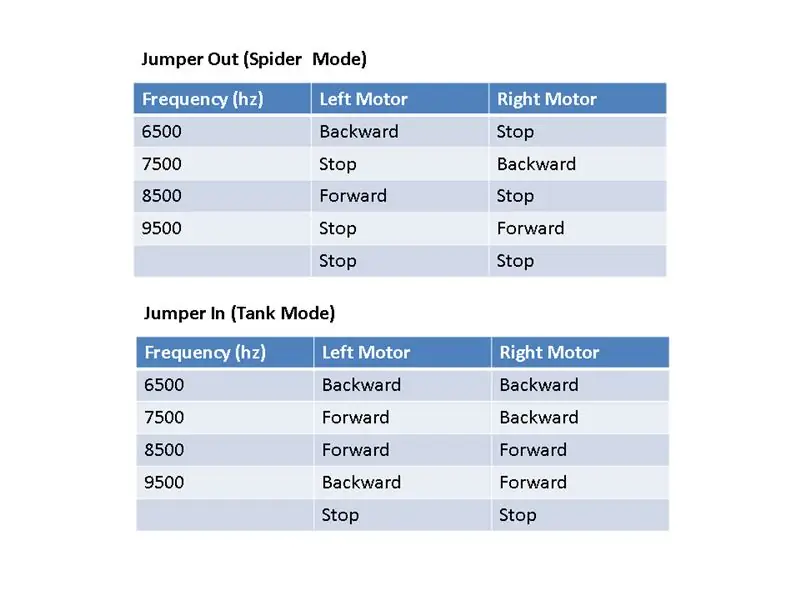
يمكن التحكم في الروبوت النهائي بواسطة أي تطبيق يمكنه إنشاء النغمات المناسبة (يستخدم العنكبوت الوضع التفاضلي). يمكنك معرفة المزيد حول استخدام RFO BASIC لنظام Android للتحكم في الروبوت هنا: https://buildsmartrobots.ning.com/profiles/blogs/building-an-android-basic-programmable-tank-for-less-than-50- 00 أو يمكنك تنزيل EMGRobotics Robot Controller مباشرة من Google Play: https://play.google.com/store/apps/details؟ id = com.emgrobotics.emgroboticsrobotcontrollerforandroid & feature = search_result #؟
موصى به:
هاتف ذكي يعمل بنظام Android كـ USB (!!) كاميرا ويب: 8 خطوات (بالصور)

Android Smartphone As USB (!!) كاميرا الويب: خلال الأشهر القليلة الماضية ، اضطررنا جميعًا إلى التواصل عبر الإنترنت بدلاً من التواصل بشكل شخصي. كطالب ، تحولت معظم محاضراتي إلى اجتماعات Zoom ، وحدث نفس الشيء لساعات التدريس الخاصة بي. في الأسابيع القليلة المقبلة ، سيقوم العديد من الطلاب من جميع الأعمار
راديو الإنترنت الذي يعمل بنظام Raspberry Pi: 5 خطوات (بالصور)

راديو الإنترنت الذي يعمل بنظام Raspberry Pi: هناك شيء يبعث على الارتياح حول تشغيل الأزرار والضغط على الأزرار ، مثل تلك الموجودة على أجهزة الراديو القديمة. للأسف ، تعطلت العديد من أجهزة الراديو هذه أو ساد الهدوء المحطات. لحسن الحظ ، ليس من الصعب جدًا تحديث أي راديو إلى راديو عبر الإنترنت باستخدام
كيفية تمكين Multiwindow في أي هاتف يعمل بنظام Android: 6 خطوات

كيفية تمكين Multiwindow في أي هاتف يعمل بنظام Android: وضع Multiwindow هو وضع سري أو تجريبي على Android 6.0 Marshmallow هذه الميزة غير متوفرة لجميع الهواتف المحمولة ، ولكن هناك تقنية لتمكين وضع النوافذ المتعددة في Android 6.0 Marshmallow. المتطلبات: 1. يجب أن يكون الهاتف متجذرًا .2. نسخة أندرويد
أبسط أتمتة للمنزل باستخدام البلوتوث والهاتف الذكي الذي يعمل بنظام Android و Arduino: 8 خطوات (بالصور)

أبسط أتمتة للمنزل باستخدام Bluetooth و Android Smartphone و Arduino: مرحبًا بالجميع ، يدور هذا المشروع حول بناء أبسط جهاز أتمتة للمنزل باستخدام وحدة اردوينو وبلوتوث. هذا واحد سهل البناء ويمكن بناؤه في غضون ساعات قليلة. في روايتي التي أشرحها هنا ، يمكنني
احصل على EIS (تثبيت الصورة الإلكتروني) على أي هاتف ذكي يعمل بنظام Android: 4 خطوات

احصل على EIS (تثبيت الصورة الإلكتروني) على أي هاتف ذكي يعمل بنظام Android: مرحبًا يا رفاق ، لدي اليوم اختراق جديد لجميع مصوري الهواتف الذكية الذين لديهم هاتف بكاميرا لائقة ولكن أثناء تسجيل مقاطع الفيديو مهتزة للغاية وتفتقر الكاميرا إلى EIS (الصورة الإلكترونية) استقرار). معظم الهواتف الرئيسية لديها هذا
